MacOS har en overvågningshub kaldet Activity Monitor, et øjebliksbillede af alt, der sker på din Mac lige nu. vi har diskuteret hvordan man bruger Activity Monitor at studere, hvilke baggrundsapps der kører, og hvordan du kan forbedre ydeevnen, når tingene går galt. Nu dykker vi lidt dybere med et nærmere kig på din Macs hukommelse, og specifikt hvad "swap brugt" hukommelse handler om - og hvordan det kan hjælpe dig med at opdage problemer som hukommelseslækager.
Indhold
- Hvad bruges swap?
- Er swap brugt en dårlig ting?
- Er din swap brugt i farezonen?
- Kan jeg opgradere RAM i en Mac?
Hvad bruges swap?
Åbn Activity Monitor på din Mac (du kan finde den i Hjælpeprogrammer mappe), og du vil se en overflod af information opdelt i primære kategorier, herunder CPU, Hukommelse, Energi og Disk. Især fanen Hukommelse viser hvor meget vædder du bruger og hvad det vædder har travlt med at gøre. Nederst i bunden vil du se et opsummeringsvindue, der viser grundlæggende statistik, inklusive samlet fysisk hukommelse, hvor meget hukommelse der bruges, aktuelle cachelagrede filer. og noget der hedder "bytte brugt."
Anbefalede videoer
Hvis du blev nysgerrig og slog "bytte brugt", har du muligvis fundet Apples officielle beskrivelse: "Mængden af plads, der bliver brugt på din startdisk til at skifte ubrugte filer til og fra RAM." Det er kortfattet, men giver ikke megen mening for dem, der studerer deres Mac'er
Relaterede
- Apples næste Studio-skærm kan bruge et QD-OLED-panel
- De bedste skærme til MacBook Air
- Sådan bruger du dit TV som en computerskærm
Swap-hukommelse er en type hukommelse, som computere bruger til at aflaste krav til den aktuelle RAM. Operativsystemet gør dette ved at låne noget plads fra et andet sted - startdisken, i dette tilfælde - og bruge den til midlertidigt at gemme nogle data, mens
Er swap brugt en dårlig ting?
Traditionelt har brugt swap et dårligt ry, da det kan indikere RAM-problemer. Swap-hukommelse er mere tilbøjelige til at blive brugt, når din nuværende hukommelse ikke er nok til effektivt at håndtere alle de opgaver, du forsøger at udføre på MacOS. Det har en tendens til at blive højere, hvis du har mange apps eller faner åbne på én gang eller forsøger at styre andre komplekse processer.
Brugt swap betyder dog ikke altid, at der er noget galt. Det er en indikator for potentielle problemer, men noget swap-hukommelsesbrug er ikke ualmindeligt. Faktisk modtog MacOS store hukommelsesopdateringer i Mavericks og Yosemite, der justerede den måde, hvorpå hukommelse er allokeret for at hjælpe med at gøre brugen af RAM mere effektiv. I disse dage forventes det at se nogle swap brugt, som minimum, bare for at indikere, at startdiskplads er reserveret, hvis det er nødvendigt. Du kan endda have flere GB swap-hukommelse brugt og ikke bemærke noget, fordi RAM bliver allokeret til de vigtigste opgaver.
Er din swap brugt i farezonen?
Så hvis den brugte swap-sektion ikke nødvendigvis indikerer et problem, hvordan kan du så se, om der er problemer med din Macs RAM? Det er vigtigt at overveje flere faktorer her for at skabe et klarere billede af, hvordan din hukommelse klarer sig. Det inkluderer overvejelser som:
- Din graf for hukommelsestryk er ikke længere i det grønne: Den praktiske lille graf ved siden af vinduet, der viser MacOS-hukommelsesstatistik, viser, hvor meget RAM der bruges i øjeblikket. Så længe grafen forbliver grøn, bør du være klar. Hvis grafen bliver for høj, bliver den gul og derefter rød, hvilket indikerer, at du har nogle hukommelsesproblemer og bør overveje at skære ned på nogle unødvendige apps eller baggrundsapps.
- Din Mac fryser eller går ned meget: Hvis de apps, du bruger, begynder at fryse eller gå ned gentagne gange, kan du belaste din Macs hukommelse ud over, hvad den kan klare. Dette er et tegn på at trække aktivitetsmonitoren op og holde øje med tegn på, at du skal skære ned på app-aktivitet, inklusive høj swap brugt og hukommelsesgrafen i rødt.
- Du bruger et hukommelsesintensivt program, såsom en Windows VM: Selvom det er muligt at køre dem, lægger komplekse programmer som dette meget pres på MacOS. Det er en god idé at tjekke din hukommelsesstatistik, når du først begynder at køre kompleks software, og sikre dig, at dit RAM er i stand til at håndtere det, du laver.
- Din samlede brugte swap-hukommelse begynder pludselig at stige: Hvis din swap-hukommelse konsekvent er et par GB eller deromkring, har du sandsynligvis ikke noget at bekymre dig om. Men hvis det pludselig begynder at stige til meget højere niveauer uden nogen åbenbar grund, kan det være tegn på et problem, især hvis din computer går ned kort efter.
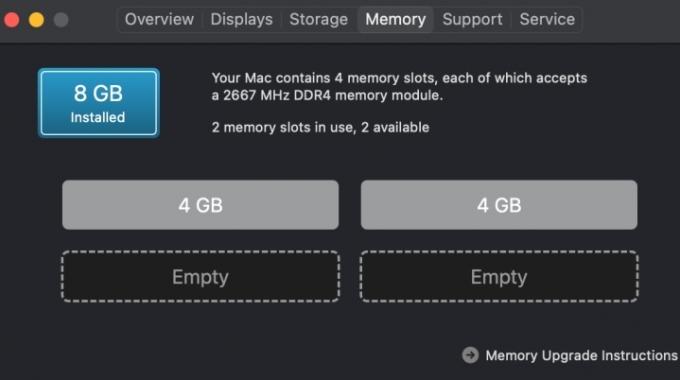
Kan jeg opgradere RAM i en Mac?
Ikke tit, nej. Mens kuren mod RAM-problemer ofte kan være en opgradering til mere
I mellemtiden har vi en guide til frigør Mac-hukommelse med større kontrol over, hvordan du bruger apps, plus andre tricks, der kan hjælpe, hvis dit swap-brug begynder at se alarmerende ud.
Redaktørens anbefalinger
- Din næste Mac-skærm kunne have denne geniale nye funktion
- De bedste skærme til Mac Mini
- Hvad er en IPS-skærm?
- Hvad er Zoom?
- Sådan zoomer du ind på en Mac, uanset hvilken app du bruger
Opgrader din livsstilDigital Trends hjælper læserne med at holde styr på den hurtige teknologiske verden med alle de seneste nyheder, sjove produktanmeldelser, indsigtsfulde redaktionelle artikler og enestående smugkig.





